¿Cómo puedo saber si un puerto TCP está abierto o cerrado?
En un ordenador Windows
- Pulse la tecla Windows y escriba "Características de Windows" en la barra de búsqueda. A continuación, seleccione Activar o desactivar las características de Windows.
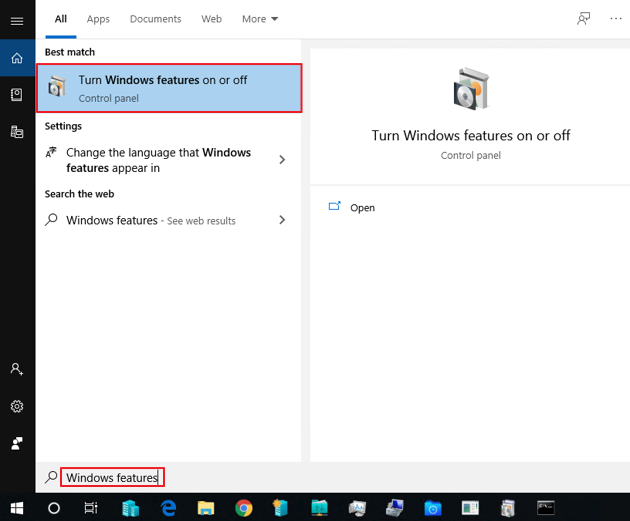
- Marque la casilla de verificación Cliente Telnet y haga clic en Aceptar.
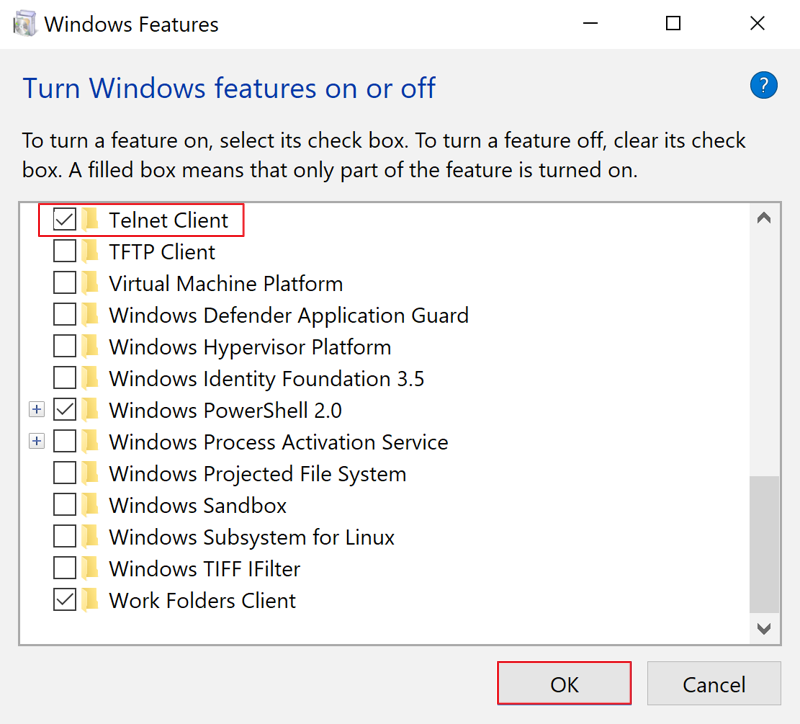
- Pulse la tecla Windows + R, escriba "cmd.exe" y haga clic en Aceptar.
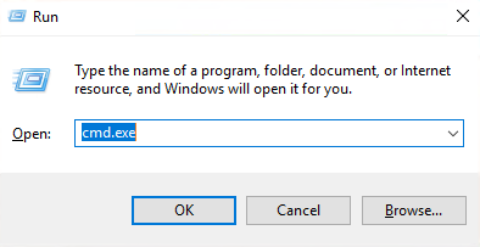
- Introduzca "telnet + dirección IP o nombre de host + número de puerto" (por ejemplo, telnet www.example.com 1723 o telnet 10.17.xxx.xxx 5000) para ejecutar el comando telnet en el Símbolo del sistema y probar el estado del puerto TCP.

- Si el puerto está abierto, solo se mostrará un cursor.
 Si el puerto está cerrado, un mensaje indicará Error en la conexión.
Si el puerto está cerrado, un mensaje indicará Error en la conexión.
En un ordenador Mac (anterior a macOS 11 Big Sur)
- Haga clic en el icono Destacado
 de la esquina superior derecha o pulse Command + barra espaciadora.
de la esquina superior derecha o pulse Command + barra espaciadora. - Escriba "Utilidad de red" en el campo de búsqueda y seleccione Utilidad de Red.
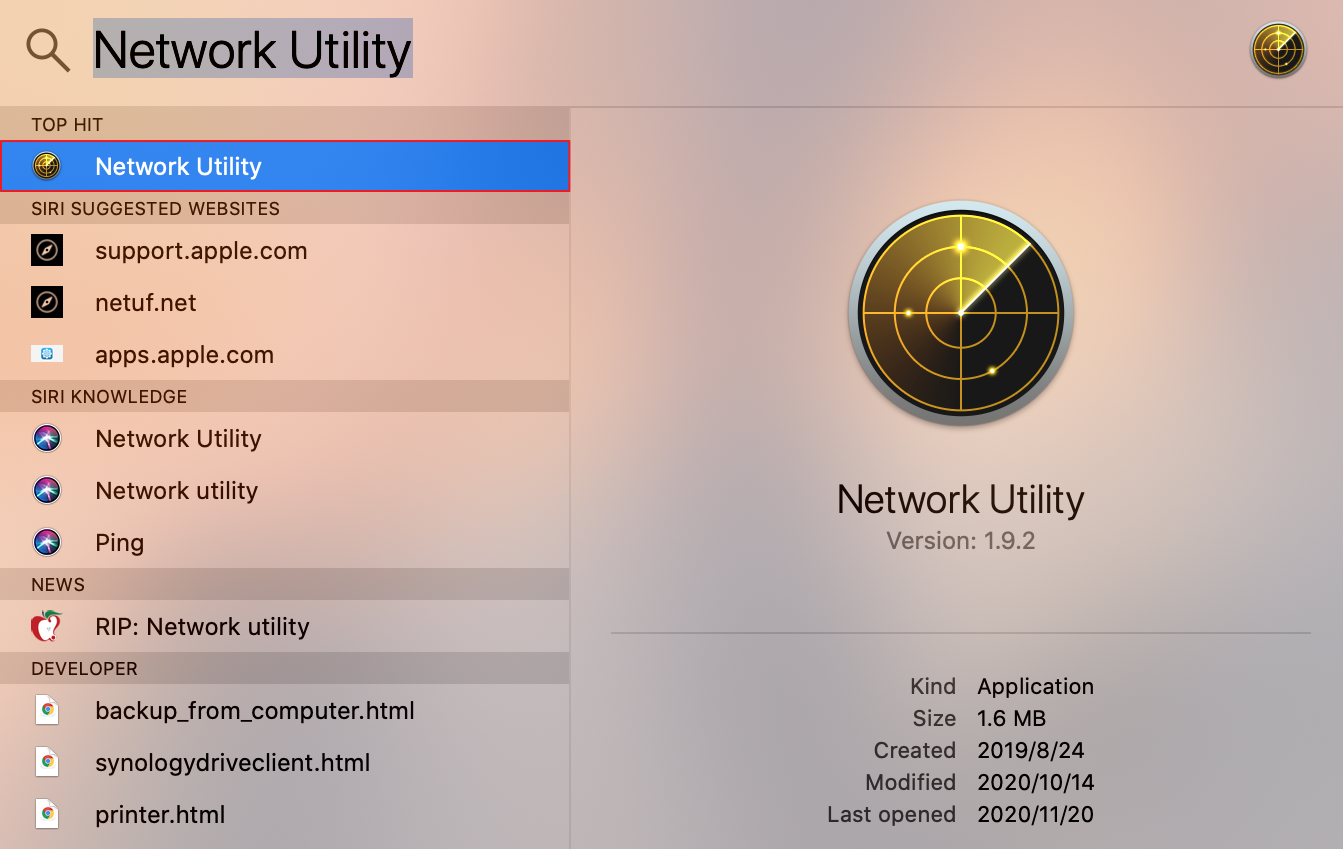
- Seleccione Port Scan, introduzca una dirección IP o un nombre de host en el campo de texto y especifique un intervalo de puertos. Haga clic en Scan para comenzar la prueba. Si hay un puerto TCP abierto, se mostrará aquí.
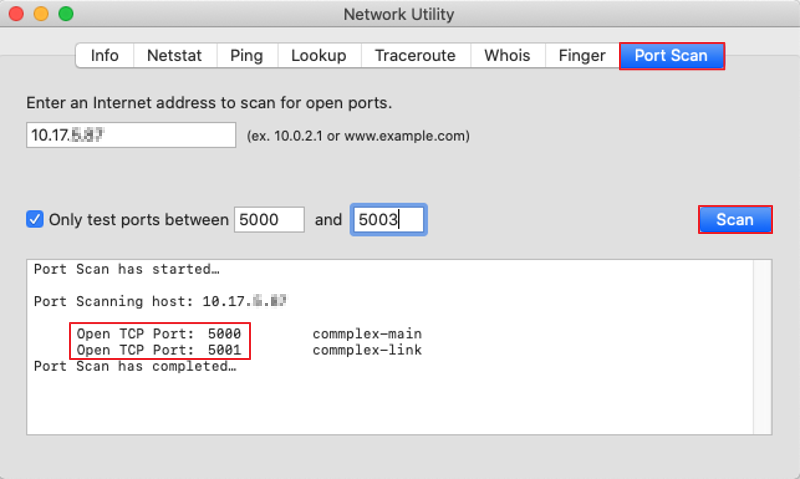
En un ordenador Mac (con macOS 11 Big Sur o posterior)
- Haga clic en el icono Destacado
 de la esquina superior derecha o pulse Command + barra espaciadora.
de la esquina superior derecha o pulse Command + barra espaciadora. - Introduzca "Terminal" en el campo de búsqueda y seleccione Terminal.
- Escribe "nc -zv + dirección IP o nombre de host + número de puerto" (por ejemplo, nc -zv www.synology.com 443 o nc -zv 10.17.xxx.xxx 5000) para ejecutar el comando telnet y probar el estado del puerto.
- Si el puerto está abierto, aparecerá un mensaje indicando Connection to www.synology.com port 443 [udp/https] succeeded!
 Si el puerto está cerrado, un mensaje indicará nc: connectx to www.synology.com port 443 (tcp) failed: Connection refused.
Si el puerto está cerrado, un mensaje indicará nc: connectx to www.synology.com port 443 (tcp) failed: Connection refused.
En un ordenador Linux
- Abra Terminal en su ordenador Linux.
- Escriba "telnet + dirección IP o nombre de host + número de puerto" (por ejemplo, telnet www.synology.com 1723 o telnet 10.17.xxx.xxx 5000) para ejecutar el comando telnet y probar el estado del puerto.
- Si el puerto está abierto, un mensaje indicará Connected to 10.17.xxx.xxx.
 Si el puerto está cerrado, un mensaje indicará Connection refused.
Si el puerto está cerrado, un mensaje indicará Connection refused.
A través de un sitio web de terceros
- Vaya a yougetsignal.com.
- Introduzca la dirección IP o el nombre de host en el campo Remote Address y el número de puerto en el campo Port Number.
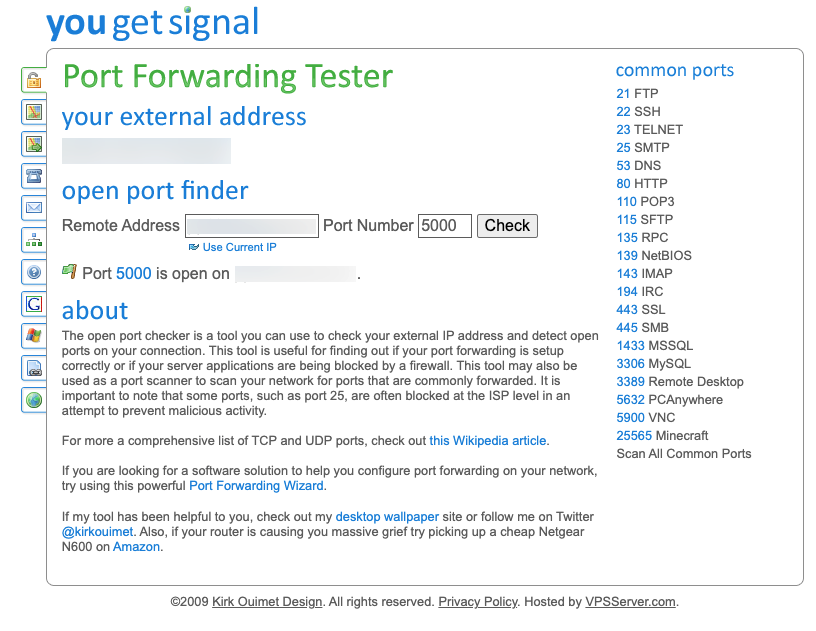
- Haga clic en Check para probar el estado del puerto.
- Si el puerto está abierto, aparecerá un mensaje indicando Port XXX is open on XXX.XXX.XXX.
Observaciones:
- Puede que las pruebas realizadas desde un sitio web de terceros no sean tan precisas como las realizadas a través de un ordenador cliente debido a posibles interferencias del cortafuegos de la dirección remota (host).
No hay comentarios:
Publicar un comentario